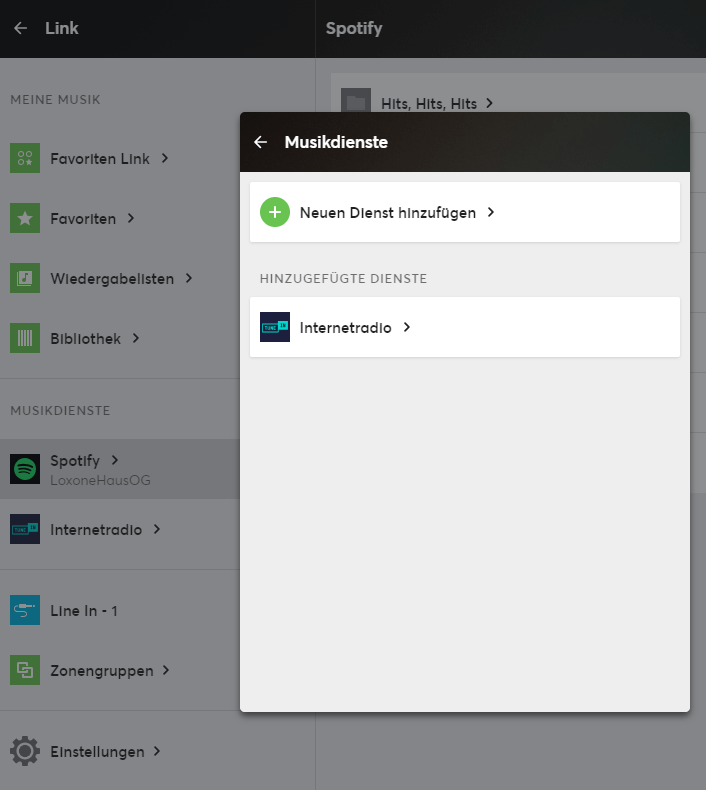内容
- 音乐服务器调试
- 推荐 互联网 / 离线操作
- 文档区域模块
- 在 Music Server 上存储音乐
- 在线服务
- UPnP 设备
- Airplay
- 通过 Loxone 应用程序进行操作和调整
- 浏览器管理界面详细信息
- 更新
- 故障 排除
- 配置
- 下载
- 文本转语音
- 网络命令
集会
如果可能的话,我们建议将功放安装在顶部的机架中,以减少产生的废热,以便它可以立即逸出到顶部,并且不会不必要地加热机架的其余部分。音乐服务器本身应放置在放大器下方的架子上。在机架本身中,建议环境温度最高为 30°C。如果超过这些值,则需要采取适当的通风措施(机架式风扇等)。
输入和输出
在这里,您可以找到我们最新的快速入门指南,该指南包含在交付中。
Loxone Music Server 快速入门指南
关于通过 LineIn 输入播放音乐的注意事项
要录制的声音不会实时传输。从播放源到通过 Music Server 播放可能会有长达 3 秒的延迟。
连接器 型号 2018

连接器 型号 2016 + 2017
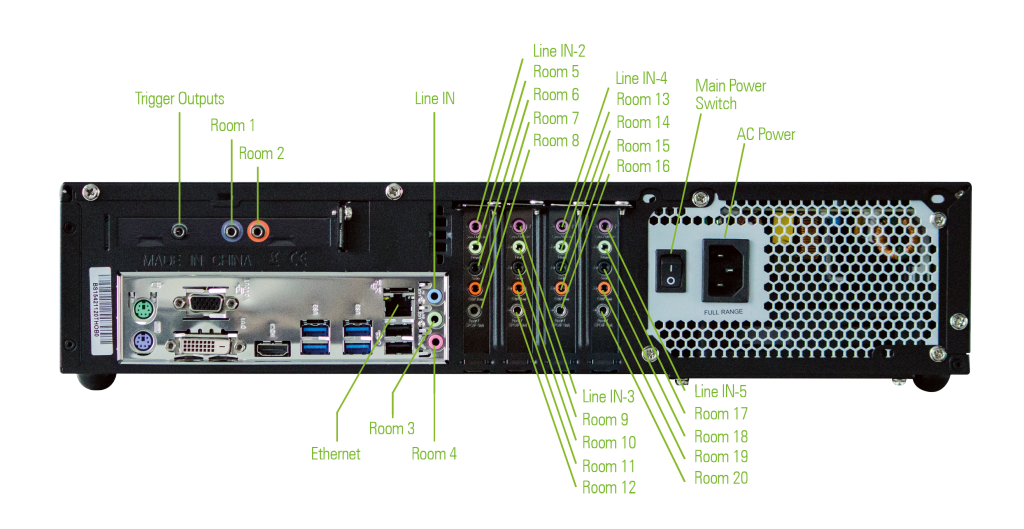
连接器 型号 2015
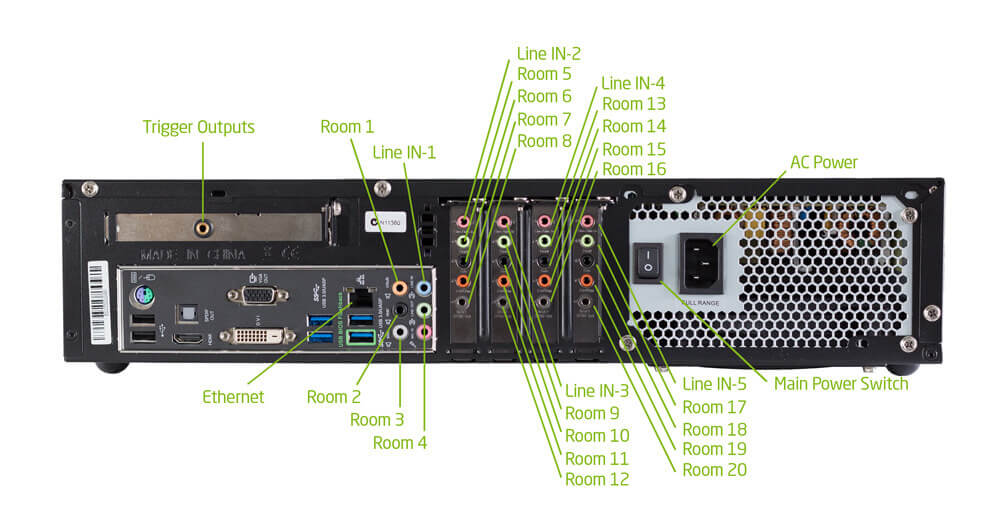
布线
在这里,您将找到有关规划和安装 Loxone 扬声器以匹配我们的 Loxone 音乐服务器的有用提示。
音乐服务器调试
将 Loxone 音乐服务器连接到网络、电源和相应的音频线后,您可以在 Loxone 配置之间进行选择,也可以通过管理界面使用浏览器进行基本配置。
施工现场提示:
在施工现场进行初始调试期间,建议使用浏览器管理界面进行基本网络设置和测试各个房间的音频布线(尤其是在没有迷你服务器运行时)。可以通过连接的显示器、键盘和鼠标(尚未运行局域网基础设施)或通过网络与浏览器进行本地操作。
每个 Loxone 配置:
如果 Loxone Music Server 已连接到网络并打开,它将使用 Loxone Config 插入到程序中。
为此,首先启动 Loxone Config 软件并连接到您的迷你服务器。现在从迷你服务器加载当前程序,在外设树中选择迷你服务器,然后单击“搜索扩展”按钮。

现在,搜索对话框打开。在 “Network(网络)”选项卡中,现在列出了所有支持网络的 Loxone 设备。选择音乐服务器,然后单击“配置”。现在切换到“网络”选项卡以设置所需的 IP 地址,最后单击“添加”。
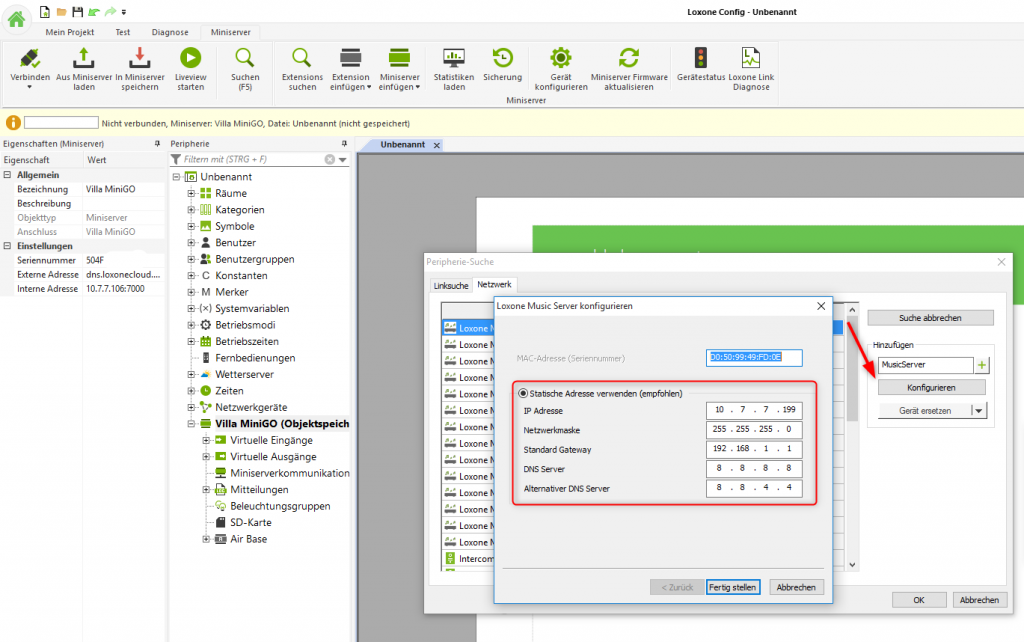
现在,Music Server 的所有区域都会自动创建并列在外围设备树中。从那里,将所需的区域拖到编程页面,为它们命名并分配房间。
添加或删除区域后,下次保存到迷你服务器时,Music Server 将重新启动,然后还会更新 Airplay 和其他服务。
您可以在此处找到有关“音乐服务器区”模块功能的更多详细信息
请 “始终” 为 Music Server 分配一个固定的 IP。
这确保了地址不会因为路由器的新分配而改变
,因此可以通过应用程序和迷你服务器进行访问。
对于 DNS,即名称服务器,我们建议您输入路由器的 IP 或 Internet 提供商的名称服务器。公共 DNS 服务器(例如带有 8.8.8.8 或 8.8.4.4 的 Google)可能会导致音乐服务的性能波动,具体取决于提供商和国家/地区。
通过浏览器管理界面:
网络设置也可以通过浏览器(Google Chrome、Mozilla Firefox、Safari)进行更改。音乐服务器设置为 DHCP,因此您的路由器会为其分配一个动态 IP 地址。
在浏览器的地址栏中输入此 IP 以访问 Web 界面。
如果您还没有网络基础设施,您还可以通过连接的显示器、鼠标和键盘在本地操作这些设置。服务器准备就绪后,它将向您显示下图。
单击“网络”部分中的扳手图标。
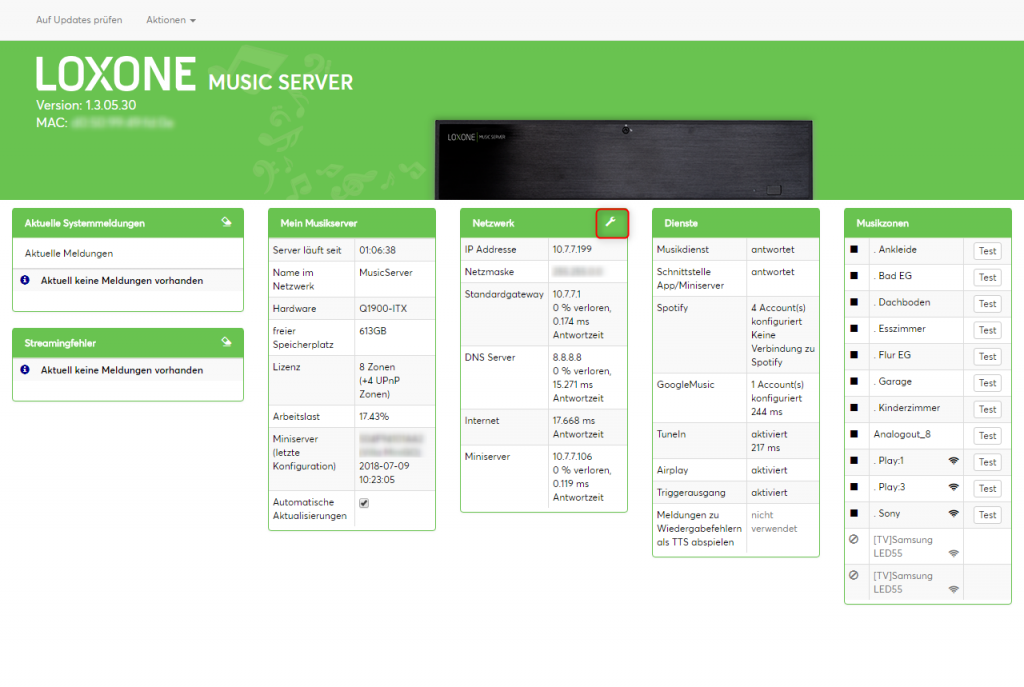
在此处输入所需的服务器名称,然后输入您的网络详细信息。
请 “始终” 为 Music Server 分配一个固定的 IP。
这确保了地址不会因为路由器的新分配而改变,因此可以通过应用程序和迷你服务器进行访问。
对于 DNS/名称服务器,我们建议您输入路由器的 IP 或 Internet 提供商的名称服务器。公共 DNS 服务器(例如带有 8.8.8.8 或 8.8.4.4 的 Google)可能会导致音乐服务的性能波动,具体取决于提供商和国家/地区。
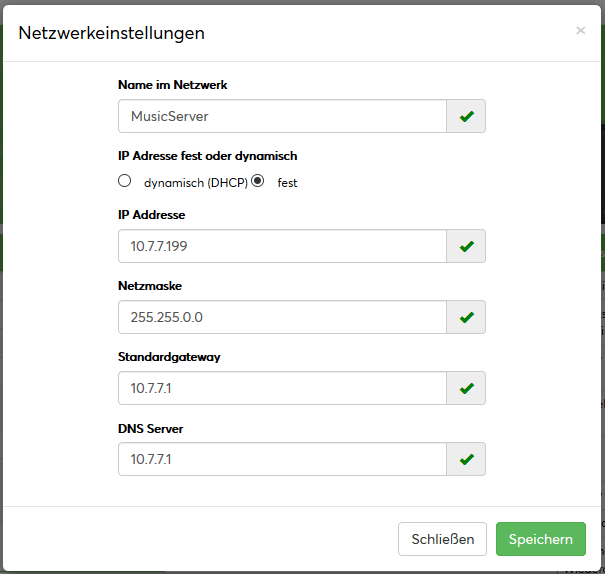
保存网络设置后,您可以通过 Loxone Config 继续进行区域配置。有关浏览器管理界面的更多详细信息,请参阅
“浏览器管理界面详细信息”。
推荐 互联网 / 离线操作
在 Internet 上安全操作的建议:
音乐服务器需要连接到 Internet 才能播放 Internet 广播、与 Spotify 和 Google Music 同步或(可选)自动安装更新。
对于对迷你服务器的外部访问,端口转发不是必需的。即使您在应用程序 Wi-Fi 网络之外,您也可以像往常一样使用应用程序控制音乐服务器。
确保您的路由器/防火墙不会阻止端口 8443 上的传出连接(应该发生在极少数路由器上,但在个别情况下可能是防火墙规则)。
此 SSL 连接对于更新和操作系统软件包是必需的。
离线操作
对于在没有互联网的情况下运行的音乐服务器,我们建议完全关闭在线功能:
- 通过应用程序、设置、音乐服务、网络广播显示 - 关闭 >
- 每个 http://music.server.ip、网络设置、DNS 服务器:127.0.0.1
文档区域模块
为了能够使用 “Music Server Zone” 模块,必须首先在 Loxone Config 中启动并创建 Music Server。设备的基本编程和属性的详细信息可以在“音乐服务器区”中找到
在 Music Server 上存储音乐
音乐服务器可以作为网络文件夹安装在您的 PC 上,以方便地将歌曲存储在音乐服务器上:
窗户
为此,请打开我的电脑,在较新版本的 Windows 中也称为“这台电脑”。现在右键单击窗口,然后左键单击“添加网络地址”。
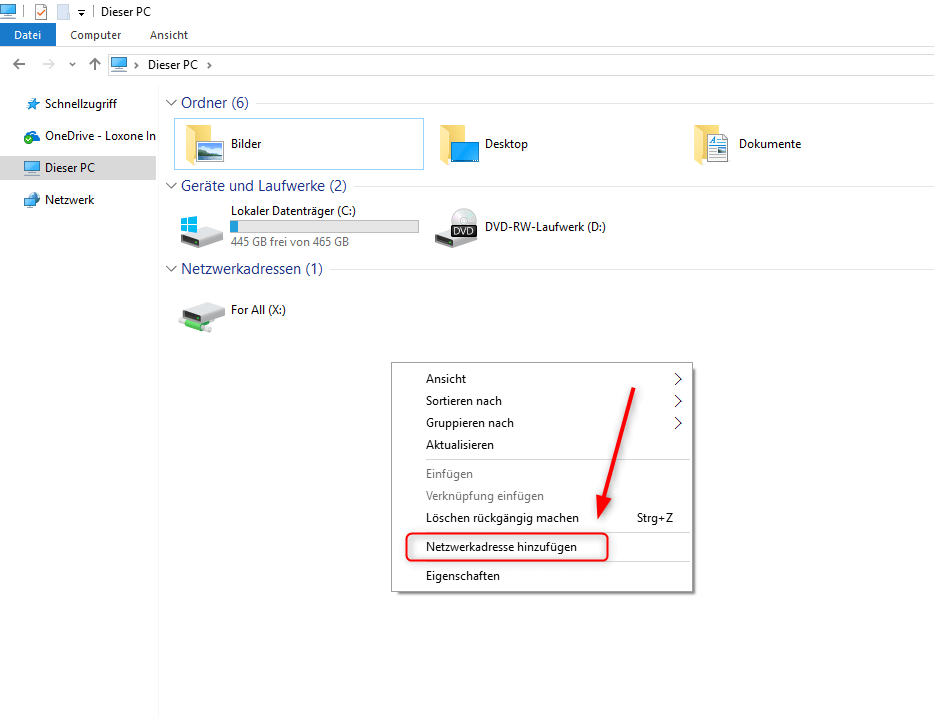
现在按以下格式输入音乐服务器的 IP 地址:\\ip.music.server\audio
,例如:\\192.168.1.50\audio
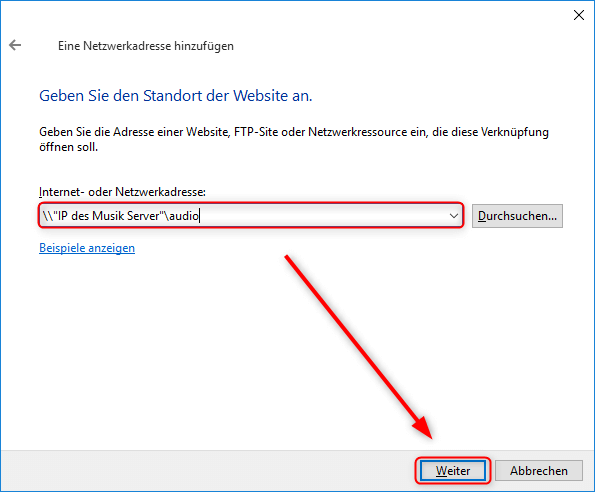
现在您可以通过网络文件夹将音乐复制到音乐服务器:
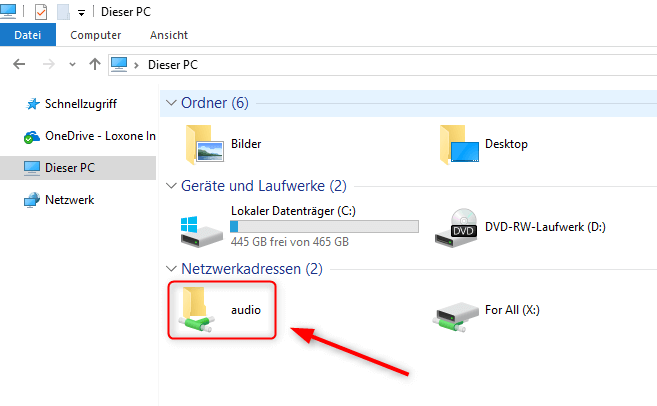
操作系统
音乐服务器也可以作为网络文件夹插入到 MAC 上。
为此,请单击“Finder”中的“Go”,然后单击“Connect to Server...”。
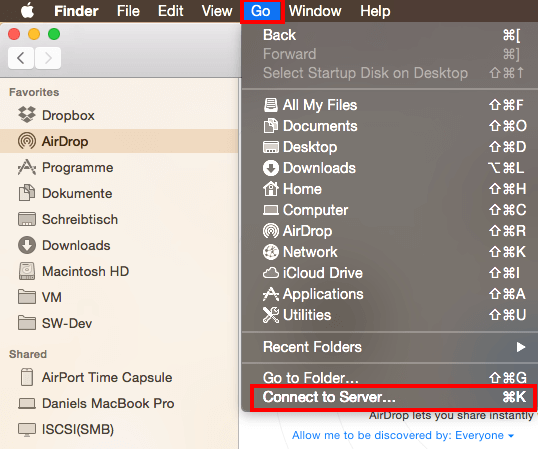
现在按以下格式输入音乐服务器的 IP 地址:
smb://ip.music.server/AUDIO
例如:smb://192.168.1.56/AUDIO
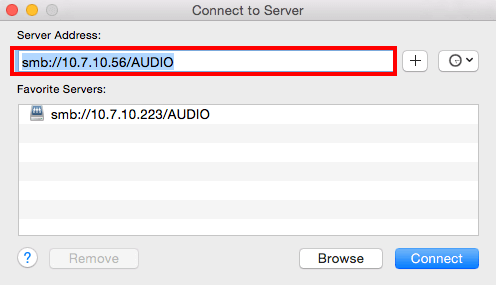
在线服务
集成 Spotify、Google Play 音乐、网络电台 (TuneIn)
使用 Spotify、Google Play Music 或 TuneIn 等互联网音乐服务时,可通过 Loxone 智能家居应用程序进行设置。
为此,请在 Loxone Smart Home 应用程序中的 Music Zone 中选择 Settings, Music Services, Add New Service。
网络电台 / Tunein
可以在 Music Zone 的 Settings (设置)、Music Services(音乐服务)、Internet Radio (网络电台) 下关闭 Internet Radio 的使用。
我们无法保证使用网络收音机时的可靠性。
这主要是由于不同的互联网连接和速度,以及外部服务和广播电台。
对来自电台的 Internet 流侦听器的最大数量及其流传输速度的限制也会影响可用性和传输的音频质量。
如果断开连接,您可以在 Music Server Admin Interface 的 http://music.server.ip 下查看原因。在那里,您将看到列出的当前系统消息和流错误。(参见“浏览器管理界面详细信息”一章)
Spotify
只能与 Spotify Premium 帐户集成!
在 Music Server 中创建帐户的过程中(在设置、音乐服务、添加新服务下),您将被重定向到 Spotify 确认页面,您必须允许 Music Server 访问您的帐户。确保那里显示的帐户与您输入的帐户相同(通常 Spotify 会记住浏览器中的先前用户)。
!注意力!如果您使用浏览器执行此步骤,可能使用的弹出窗口阻止程序可能会阻止通话,并且不会显示必要的 Spotify 页面。
不能使用电子邮件地址中带有 +(加号)的 Spotify 帐户。
最多可以在音乐服务器上创建 6 个帐户,适用于 Spotify 家庭用户帐户。这些帐户对可视化中的每个人都可见,您可以决定要在哪个区域使用哪个帐户,Spotify 只允许每个帐户进行一次直播。
如果一个帐户同时在两个区域中使用,该应用程序将通过相应的消息通知您。
谷歌音乐
要首次设置 Google Music,您需要使用您的主帐户(Google Music 预订的帐户)。此外,必须在设置时关闭 Google 帐户的双重身份验证。您可以通过 Music Server 成功登录后重新激活它。了解如何使用 Google 帐号开启和关闭双重身份验证。
UPnP 设备
有关 UPNP 设备连接的一般信息
将 UPnP/DLNA 设备集成为额外的音频区域,只是另一个通过网络永久连接的扬声器。因此,请确保音乐服务器是这些设备的唯一主控,并且应用程序、Windows 程序、遥控器、按钮等的其他影响不会影响设备。根据制造商和设备类型,这可能导致设备功能故障。
请注意,使用 UPnP 区域时,无法在创建的组中建立音频同步。UPnP 协议标准不支持此问题,因此由于制造商/设备、网络条件和延迟不同,从技术上讲无法解决。
与 UPnP 设备关联的最大区域数
最大区域数是硬件区域数(音乐服务器的模拟输出数)的 1.5 倍。例如,LOXONE MUSIC SERVER 8 ZONES 的最大数量为 12 个。(8 个 Music Server 输出 + 4 个 UPnP 区域)。
但是,也可以不使用音乐服务器输出并创建 UPnP 区域。从理论上讲,也可以在 LOXONE MUSIC SERVER 8 区域中使用 UPnP 设备占据所有 12 个可能的区域,而不使用 Music Server 的输出。
添加 UPnP 设备
区域可以从“配置音乐服务器”菜单进行管理。为此,请在外围树 (1.) 中选择 Music Server,然后单击按钮 (2)。在 “Zones” 选项卡中,现在可以管理所有区域,也可以添加 UPnP 区域。
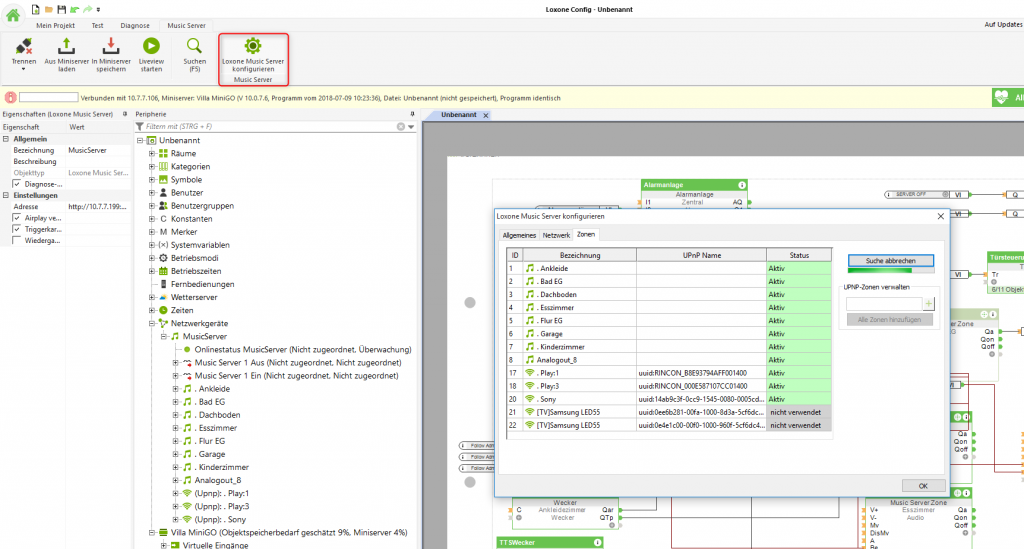
现在,网络中所有可用的 UPnP 设备都已确定并自动添加到 Music Server 的设备列表中。现在,可以在相应的房间页面中插入和配置新的 UPnP 设备。
尽管UPnP / DLNA是一个定义的标准,但一些制造商和型号需要配置的UPnP模式以确保设备的最大兼容性。设置 UPnP 区域时,需要考虑一些其他参数。为此,我们为已知设备创建了现成的 UPnP 模式,您可以在此表格中找到。
Airplay
您可以将音乐从支持 AirPlay 的设备(iPhone、iPod Touch、iPad、iTunes)直接发送到 Loxone 音乐服务器。
|
2. 选择房间 | 3. 播放音乐 |
| 在您的设备上启用 AirPlay(音频)。 | 从列表中选择一个聊天室。 | 因此,您可以将所有内容从 AirPlay 设备传输到音乐服务器。 |
可以在 Loxone Config 软件中通过复选框在 Music Server 的属性中在系统范围内激活和停用 AirPlay。请注意,流的质量在很大程度上取决于移动设备使用的 Wi-Fi 吞吐量。
重要提示:如果 Airplay 的显示、播放或中断出现问题,建议通过 iTunes 将该功能与 LAN 有线 PC 或 MAC 进行比较:
- PC 或 MAC 必须通过与音乐服务器位于同一网络上的 LAN 连接
- 启动 iTunes
- 我是否将音乐服务器区域名称视为 Airplay 设备?
- 该区域是否播放我的 iTunes 中的本地音乐?
只有当这两个测试失败时,您才需要查找一般错误。如果 Airplay 通过 iTunes 的有线 LAN 工作,但不能通过 WLAN 通过移动设备工作,则必须在此处检查 WLAN 基础设施(接收不良、信号丢失、路由器被阻止 zeroconf、被防火墙规则阻止等)。
通过 Loxone 应用程序进行操作和调整
| 音乐播放器 播放、更响亮、更安静、下一首曲目,...或者选择你想在 Loxone 应用程序中收听的内容。 |
音乐库 在您的个人音乐库中,您将找到所有播放列表、专辑和曲目。 |
将音乐收藏或音乐服务中的歌曲添加到队列中。 |
在 Loxone Config 中进行一次性配置后,将通过应用程序进行进一步设置。
| 基本设置 通过 Loxone 应用程序定义每个区域的最大音量、基本音量和音频延迟。 |
区域组 将多个区域合并为一个区域组,并在其中播放相同的音乐。 |
区域收藏夹 定义每个区域的收藏夹,例如,儿童 房中的儿童歌曲,厨房中的摇滚音乐。这些也是根据 Loxone 标准进行按钮操作的来源。 |
均衡器
在 Loxone Smart Home 应用程序中,在有线区域的相应区域设置下,您将找到 10 频段均衡器的设置。使用频率范围调整您的音频区域,以获得所需的声像/空间行为。
显示的频段按低、中、高的顺序显示:
– 低音:31 Hz 至 250 Hz
– 中音:250 Hz 至 4 kHz
– 高音:4 kHz 至 16 kHz
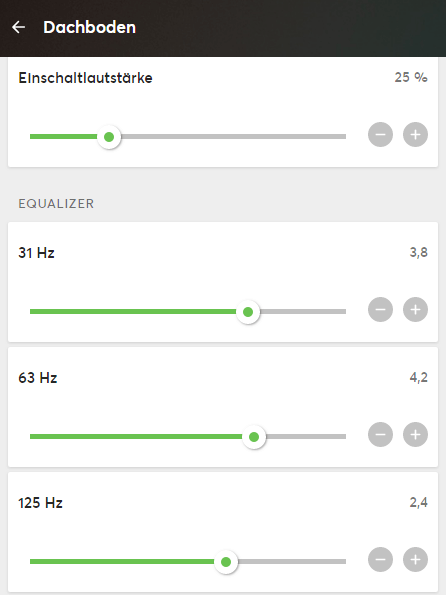
浏览器管理界面详细信息
为此,请在浏览器的地址栏中输入音乐服务器的当前 IP 地址以进入 Web 界面。
Check
for updates 在线检查 Loxone Update Server 上是否有新的 Music Server 版本可用。如果是这样,您可以在更新消息中开始安装。然后,将在后台下载并安装音乐服务器的当前更新。
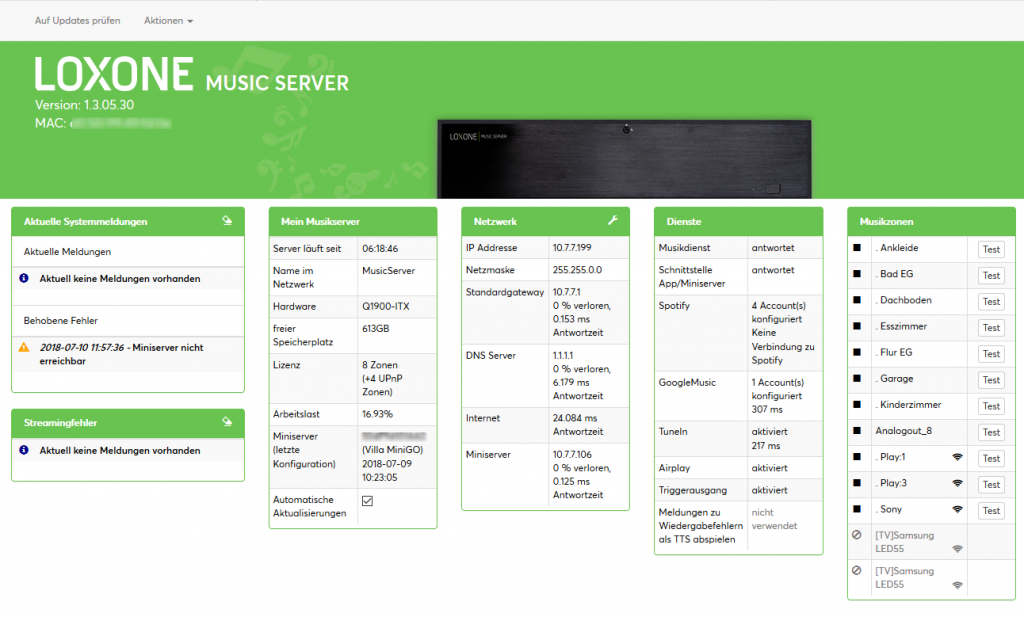
在此期间,音乐将停止。
行动
- 重新启动服务
重新启动 Music Server 的服务:如果应用程序或迷你服务器出现连接问题,则需要。
- 重新启动服务器
执行 Music Server 的硬件重启。
- 重置区域
停止所有区域并清除队列(在播放数据不正确的情况下很有用)
- 支持
这会向我们的支持人员发送有关当前系统状态的报告。这是在咨询我们的支持人员并提供有效的票号后完成的。没有有效票证的举报将不予处理。
当前系统消息
此字段显示当前消息和已修复的干扰 Music Server 操作的错误。与日期和时间一起列出的是,例如:
- Internet 访问问题
- 无法访问 DNS 服务器
- 访问时间/延迟过高
- 迷你服务器不可用
- 音乐服务未启动
可以通过单击“橡皮擦图标”来删除记录的错误。
Streaming Errors(流式处理错误
):播放期间发生的错误的历史记录。显示连接尝试的确切详细信息,包括日期、时间和源。
服务器的 logic 在出现错误流的情况下尝试重新请求 source 最多五次。如果所有连接尝试都失败,则区域将停止,如果需要,还会通过文本到语音转换(在 Loxone Config 中设置)以声学方式输出原因。
流式处理错误的原因包括:
- 没有互联网连接
- 访问 Internet 的时间太慢
- 我们没有收到足够的数据来不间断播放
- 请求的服务器没有响应
- 所需的源不再存在
- 请检查 Spotify 的用户数据
- 请检查 GoogleMusic 的用户数据
- 此播放列表已不存在
- 此 Spotify 帐户当前正在另一台设备上使用
- 与您的 Airplay 设备的连接已丢失
可以通过单击“橡皮擦图标”来删除记录的错误。
我的音乐服务器
系统的一般信息,从当前运行时到可用磁盘空间,再到上次保存的配置。您可以选择或取消选择的 “自动更新” 选项在这里很重要。如果自动功能关闭,则只有在您再次连接到管理界面或单击“检查更新”时,您才会收到新版本的通知。
如果激活了该选项,则音乐服务器会定期检查新的更新,并在夜间 02:00 至 04:00 之间自动安装它们(服务器自动打开,安装并再次关闭),如果在此期间没有播放音乐。
另外使用 Smart Socket 打开和关闭 Music Server 的用户应注意这些更新时间。
Network
Display 设置的网络参数,您可以通过 “Wrench Icon” 进行更改。
此外,还对所需的通信伙伴进行 30 秒的间隔测量,并显示数据包丢失百分比和所需的响应时间。
服务
音乐服务 后台 负责播放音乐的服务。
将应用程序/迷你服务器通信 API 连接到应用程序和迷你服务器
Spotify* 已配置帐户的数量,响应时间(毫秒
) GoogleMusic* 活动帐户的显示,响应时间(毫秒
) TuneIn** 显示已启用,响应时间(毫秒
) Airplay*** 显示激活的
触发器输出*** 将已启用的
播放错误消息
显示为 TTS*** 显示是否启用
* 可在应用程序中
调整 ** 可在应用程序和 Loxone Config
中调整 *** 可在 Loxone Config 中调整
Music Zones(音乐区域):
此列表显示了所有可以配置为 UPnP 的物理区域。它还显示每个区域的当前状态。未使用的区域略微灰显。
如果进行了 UPnP 搜索,则还可以显示未配置的区域。无法访问的 UPnP 区域显示为脱机。音乐服务器每隔 30 秒更新一次网络区域的联机状态。
使用 “Test” 按钮,您可以手动测试区域,无需迷你服务器和 app 操作。
更新
连接到 Internet
如果您已连接到 Internet,请在浏览器窗口中输入音乐服务器的 IP 地址,然后单击“检查更新”。在这里,您可以选择使用 “Update” 开始更新。在后台,将下载并安装 Music Server 的最新更新。在此期间,音乐将停止。
未连接到 Internet
通过我们的下载,可以通过本地网络或 U 盘下载和上传到服务器。为此,请下载所需的 .将 UPD 文件下载到您的 PC。
通过网络安装 UPD:
连接到音乐服务器:
Windows,文件资源管理器:\\music.server.ip\Updates
MAC,连接到服务器:smb://music.server.ip\Updates
现在复制 .UPD 文件复制到此目录下,并等待它
自动消失。安装成功后,它将被自动删除。
然后,根据变体,Music Server 可以自动重新启动。
通过 U 盘安装 UPD:
将 U 盘格式化为 FAT32 变体
复制 .UPD 文件,直接进入主目录(不要创建文件夹!
然后将 U 盘插入其中一个背面 USB 端口的 Music Server。
最迟等待一分钟后,更新将自动安装。如果在此期间打开了浏览器管理界面,则可以跟踪服务何时重新启动以及服务器何时准备好再次使用。
故障 排除
如果 Music Server 不再工作或不再启动,并且在其他地方找不到错误,请按照以下步骤操作:
关闭 Music Server 并将显示器连接到背面的 HDMI、DVI、DP 或 VGA 端口,
然后重新打开 Music Server,并查看启动时是否在启动阶段开始时显示错误消息。
可能的错误包括硬盘驱动器故障、时间错误或重置 BIOS 设置(设置默认值)
截然不同的时间或消息(例如未找到键盘)表示音乐服务器主板上的电池没电了,因此 BIOS 设置被重置或不再保存。然后可能无法开始。
熟悉 PC 内部的人可以更换这款电池。
如果错误消息无法理解,请拍下消息的照片,然后向您的 Loxone 合作伙伴或 Loxone 支持寻求建议。
请注意,Music Server 的软件许可证与硬件相关联。如果未经授权更换主板、CPU 或硬盘驱动器等组件,许可证将过期。
因此,请在更换此类部件之前联系 Loxone 支持。
配置
下载我们的示例配置,了解 Loxone Music Server 的不同应用程序。
- 示例文件 Loxone Music Server
此示例显示了如何使用程序模块 Music Server Zone 将 Loxone Music Server 集成到系统中。
示例配置还包括高级编程(例如,在特定时间响铃和高级 Web 服务命令)。
音乐服务器示例文件 2018 - 示例文件 Casatunes 音乐服务器
此示例显示了如何通过程序模块 Music Server Zone 将 Casatunes 音乐服务器集成到系统中。下载
下载
- Loxone Music Server 快速入门指南
- 音乐服务器许可证
- 快速入门指南 Loxone Music Server 4 区域
- 快速入门指南 Loxone Music Server 8 区域
- 快速入门指南 Loxone Music Server 12 区域
- 快速入门指南 Loxone Music Server 16 区域
- 快速入门指南 Loxone Music Server 20 区域
文本转语音
借助 Loxone Music Server 的文本转语音功能,您可以在线生成预定义的文本并在相应的区域播放。可听见的语音输出非常适合您希望快速获得通知的所有活动。系统会自动使用 Loxone Config 中设置的语言。支持:德语、英语、西班牙语、菲律宾语、法语、胡、捷克、意大利语、荷兰语、波兰语、俄语、土耳其语、葡萄牙语、西班牙语、瑞典语
| 语言 | 语言缩写 |
| 德语 | 中文 |
| 英语 | 中文 |
| 西班牙语 | 它 |
| 芬兰语 | Fi |
| 法语 | 周五 |
| 意大利语 | 它 |
| 荷兰语 | 吧 |
| 波兰语 | PL |
| 俄语 | 如 |
| 捷克语 | Cz |
| 葡萄牙语 | 铂 |
| 瑞典语 | 硒 |
对于大多数 TTS 应用程序,状态模块就足够了,它根据适当的逻辑生成要输出的文本,并通过输出 TQ 连接到音乐服务器区域的 TTS 输入。对于特殊 logic,您还可以将 TTS 命令作为虚拟输出命令直接发送。例如,以下输出使用的语言与配置中设置的语言不同:
其他语言的语音输出
如果要以 Loxone Config 中指定的语言以外的语言播放语音输出,可以使用虚拟输出连接器来实现。
命令如下所示:
http://“音乐服务器的 IP”:7091/audio/“区域 ID”/tts/“语言快捷方式”|”所需文本“/”所需音量“
在以下示例中,”Good morning“在 IP 地址为 192.168.1.50 且音量为 30 的音乐服务器区域 3 中以英语播放:
http://192.168.1.50:7091/audio/3/tts/en|早上好/30
请注意,国家/地区代码和文本之间没有斜杠,而是一个竖线字符 ( | ),即一条垂直线。
ZoneID 可以在 Loxone Config Music Server Zone 模块的设置中找到。
音乐服务器 API – 使用网络命令
虚拟命令可用于
高级编程 这些命令中的大多数已经可以在 Loxone Config 中找到(外围设备树、“虚拟输出”、“预定义设备”)。
基本上,所有命令都通过 http 端口 7091 发送到音乐服务器。
http://music.server.ip:7091/audio/ZonenID/Befehl 因此
,音乐服务器“播放区 1”将是“http://music.server.ip:7091/audio/1/play”
服务器命令
| 硬件重启 | /重新启动 |
| 服务重启 | /音频/cfg/restart |
| 待机 | /音频/cfg/备用 |
| 激活/停用触发卡 | /audio/cfg/triggercard/on /audio/cfg/triggercard/off 音乐服务器会自动处理触发器输出。仅当你想手动覆盖状态时,才会使用这些命令。然后,这些需要自己的逻辑并覆盖服务器的内部自动化! |
| 每个 Web 的 Ping | /audio/cfg/ping 返回普通的 pong。用于检查音乐服务器网络服务(应用程序和迷你服务器通信)是否仍在运行 |
| 所有输出的主音量 | /audio/cfg/mastervolume/Volume 示例: /audio/cfg/mastervolume/100 将所有输出设置为指定的 (0-100) 音量 |
| 将错误消息输出为 TTS | /audio/cfg/errortts/enable /audio/cfg/errortts/disable |
| 重置所有玩家 | /音频/cfg/resetplayers |
区域命令
ZoneID 可以在 Loxone Config Music Server Zone 模块的设置中找到。
| 在音量为 Y 的 X 区中激活/禁用警报 | /音频/X/闹钟/Y /音频/X/关闭 |
| 在音量为 Y 的 X 区启用/禁用铃铛 | /音频/X/铃/Y /音频/X/关闭 |
| 激活/停用音量为 Y 的 X 区中的闹钟 | /音频 / X / 韦克 / <v> /音频/ X /关闭 |
| 在 X 区激活 LineIn Y | /音频/X/lineinY |
| 关闭 X 区 | /音频/X/关闭 |
| 开启 X 区 | /音频/X/on |
| 暂停区 X | /audio/X/pause |
| 恢复区域 X | /音频/X/播放 |
| 播放区域 X 中卷 Y 的特定事件文件 (需要整个文件路径) | /audio/X/playeventfile/Event_Sounds/subfolder/myfile.mp3/Y |
| 在 X 区域中启动特定文件(需要整个文件路径) | /audio/X/playfile/AUDIO/subfolder/myfile.mp3 |
| 在 X 区播放流 | /audio/X/playurl/http://mypersonalstream.at/ |
| 跳转到 X 区中的跟踪位置 Y [s] | /音频/X/位置/Y |
| 在 X 区,在轨道上跳回 Y 秒 | /audio/X/position/-Y |
| 在 X 区的轨道上向前跳转 Y 秒 | /音频/X/位置/+Y |
| 清除区域 X 中的队列 | /audio/X/queue/clear |
| 跳到 X 区的下一首曲目 | /audio/X/queue加 |
| 跳转到 X 区中的上一首曲目 | /audio/X/queue减去 |
| 跳转到 X 区队列中位置 Y 的轨道 | /audio/X/queue/Y |
| 激活/停用 X 区中的自动重复播放列表 | /audio/X/repeat/1 /audio/X/repeat/0 |
| 激活/停用 X 区自动重复当前曲目 | /音频/X/重复/3 /音频/X/重复/0 |
| 在 X 区恢复航迹 | /audio/X/resume |
| 在 X 区 Y 位置最喜欢的游戏室 | /音频/X/roomfav/播放/Y |
| 切换到 X 区中的下一个收藏夹房间 | /音频/X/roomfav/plus |
| 在 X 区启用/禁用随机轨道播放 | /audio/X/shuffle/1 /audio/X/shuffle/0 |
| 停止区 X | /audio/X/停止 |
| 同步任意数量的区域: 主控区域 X 与区域 Y、Z、...群 |
/音频/ X / sync / Y /音频/ X /同步/ Y / Z |
| 取消多个区域的分组(X 是主区域的编号) | /audio/X/unsync |
| 在 X 区通过语音输出播放任意文本 | /音频/X/tts/文本/40 |
| 将区域 X 中的卷设置为特定值 Y | /音频/X/音量/Y |
| 在 X 区中将音量降低 y% | /音频/X/音量/-Y |
| 在 X 区中将音量增加 Y% | /音频/X/音量/+Y |
区域组
- 创建:
将区域作为一个组连接在一起:/audio/MasterZone/sync/SlaveZone/SlaveZone2/n
SlaveZone&SlaveZone2将使用Masterzone的源进行同步播放
- 撤消:
从现有组中删除区域:/audio/ZoneID/unsync
事件:闹钟、火警、铃铛、闹钟
http://music.server.ip:7091 警报:/audio/ZoneID/alarm/Volume(示例:http://music.server.ip:7091/audio/1/alarm/80)
火警:/audio/ZoneID/firealarm/音量
响铃:/audio/ZoneID/铃铛/音量 闹钟
:/audio/ZoneID/闹钟/音量
事件文件
从音乐服务器共享 “Event_Sounds” 播放您自己的 mp3,然后返回到该区域的先前状态:
/audio/ZoneID/playeventfile/Event_Sounds/filename/Volume
示例:audio/1/playeventfile/Event_Sounds/hallo_Kunde.mp3/60
示例:audio/2/playeventfile/Event_Sounds/Diddi/PalimPalim.mp3/95
请注意,必须在此处指定确切的文件路径和名称(区分大小写)。
活动播放列表
播放已保存的库播放列表(播放列表、Loxone Music Server),然后返回到该区域的先前状态:
/audio/ZoneID/playeventplaylist/playlistname/volume
示例:/audio/2/playeventplaylist/Rock80s/50
如果要通过虚拟命令提前中断事件播放列表的播放,请向相应的区域发送暂停:
/audio/ZoneID/pause
LineIN 作为事件(例如,用于公告功能)
如果您想通过虚拟输出命令控制 LineIN,然后将区域恢复到之前的状态,您需要一个小技巧:
选择 LineIN 并将其保存为名为 “lineinevent” 的播放列表,然后使用虚拟命令:
/audio/1/playeventplaylist/lineinevent/Volume
示例:/audio/1/playeventplaylist/lineinevent/60
然后,此事件需要 /audio/1/pause 才能结束,因为 LineIN 将无限期运行。
因此,当快门被触发时,当前播放列表被临时保存,LineIN 被选为源,暂停后被设置回之前的状态。
分组事件:闹钟、火警、铃铛、闹钟
借助此概念,您可以使用发送的命令在多个区域以不同的体积触发警报、火灾警报或铃声事件:
- 使用区域模块设置中的音量:
audio/grouped/{eventtype}/ZoneID1,ZoneID2,n
事件类型: alarm, firealarm, bell
示例: audio/grouped/bell/1,3,9,8,10 - 按区域指定卷值:
音频/grouped/{eventtype}/ZONE1~VolumeZ1,ZONE2~VolumeZ2,n
{eventtype} = 警报、firealarm、bell
示例:audio/grouped/alarm/1~45,2~40,3~55,4~50,50,5~60,6~30,7~50,12~90
注意力!分组事件必须以相同的区域 ID 结尾:
audio/grouped/{eventtype}/off/ZoneID1,ZoneID2,n
示例:audio/grouped/bell/off/1,3,9,8,10
audio/grouped/alarm/off/1,2,3,4,5,6,7,12
分组文本转语音
使用此命令,您可以将 TTS 消息发送到不同卷的不同区域:
- 使用 TTS 音量从区域模块
的设置中音频/分组/tts/ZONE1,ZONE3,ZONE4/我的 tts 文本
示例:音频/分组/tts/1,2,4,5/天气当前为 28°C - 按区域指定卷值:
音频/分组/tts/ZONE1~LAUSTÄRKE_Z1,ZONE2~LAUTSTÄRKE_Z2,n/我的 TTS 文本
示例:音频/分组/tts/1~45,2~40,3~55,4~50,50,5~60,6~30,7~50,8~44/洗衣机准备好
了 同样,可以与“另一种语言的语音输出”一章中列出的缩写组合。示例:audio/grouped/tts/1,2,4,5/en|hello welcome in my house
分组事件文件
从音乐服务器共享 “Event_Sounds” 同时在多个区域播放您自己的 mp3,然后返回到该区域之前的状态:
audio/grouped/eventfile/ZONE1~LAUSTÄRKE_Z1,ZONE2~LAUTSTÄRKE_Z2,n/FILENAME
示例: audio/grouped/eventfile/1~30,2~30,5~50/KlingelsoundKeller.mp3
注意力!分组事件文件必须使用相同的区域 ID 终止:
audio/grouped/eventfile/off/1,2,5
例子
在区域 1 中玩房间最喜欢的数字 4,并将区域 3 与区域 1 分组:
http://music.server.ip:7091/audio/1/roomfav/play/4
http://music.server.ip:7091/audio/1/sync/3
现在,将整个组切换到 Room Favorite 1(命令将转到 Zone Master):
http://music.server.ip:7091/audio/1/roomfav/play/1
在区域 1 中玩房间最喜欢的数字 1,并将区域 2、区域 3、区域 4 与区域 1 分组:
http://music.server.ip:7091/audio/1/roomfav/play/1
http://music.server.ip:7091/audio/1/sync/2/3/4
从现有分组中删除 Zone3:
http://music.server.ip:7091/audio/3/unsync 在 Zone1 的 Loxone Config 中设置的语言
发布 TTS 公告,
同时在区域 2 中以另一种语言发布公告:
http://music.server.ip:7091/audio/2/tts/Hallo 居民,我们的客人已到达/80
http://music.server.ip:7091/audio/5/tts/en|欢迎来到我们的招待所。请稍候几分钟。/65 在两个不同音量的区域同时
播放 TTS 公告:
http://music.server.ip:7091/audio/grouped/tts/6~40,7~35/Hallo 孩子,该睡觉时间了